Google Chrome Viene con muchas características. Hay una razón por la que domina la industria de los navegadores y tiene ganó la guerra. Todavía no estoy contento con eso. Me pasa todo el tiempo. Donde accidentalmente hago clic en la X roja y cierro la ventana con todas las pestañas abiertas. En Firefox, verá una ventana emergente que le recordará que tiene más de una pestaña abierta pero no en cromo.
En un intento de encontrar una solución a este problema, me topé con una mina de oro que no conocía antes, hasta ahora. Como puede ver, la mayoría de las personas buscarán complementos, pero pocas personas conocen las banderas.

¿Qué son las banderas de Chrome?
Banderas O las banderas son características experimentales por cromo Todavía está en la etapa de desarrollo y no se ha publicado en una versión estable. Puede ser impredecible, pero la mayoría de las veces, mejorará la experiencia de su navegador a pasos agigantados.
Puede acceder a la función de etiquetas escribiendo chrome://flags en Navegador Chrome. Hoy, voy a compartir una lista de algunos de los mejores Banderas cromadas Lo que mejorará su experiencia de navegación en su dispositivo Android. Solo busca una señal hashtag En el campo de búsqueda lo encontrarás.
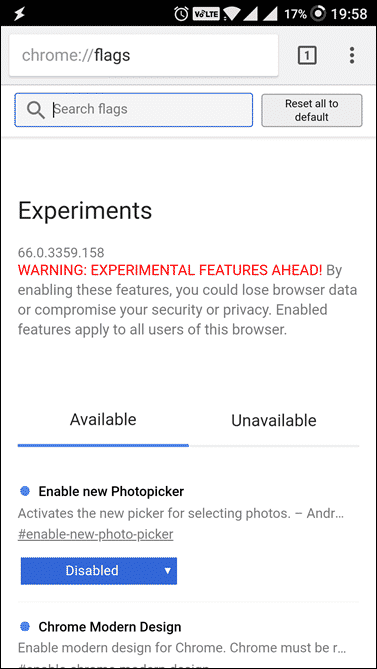
Tenga en cuenta que estas son características experimentales y es posible que no estén disponibles más adelante. Algunos de ellos se proporcionarán en la próxima versión estable. Dado que todos están trabajando en el momento de escribir este artículo en la versión de Chrome 73.
Banderas de Chrome para Android
1. Una nueva forma de elegir fotos
Cuando intente cargar fotos en un sitio como Twitter o Instagram, verá una ventana emergente que le pedirá que busque y cargue sus fotos. El diseño predeterminado es menos que impresionante. El nuevo selector de fotos marcará #habilitar-nuevo-selector-de-fotos Cambie la interfaz de usuario que lo hará más fácil y rápido.
chrome://flags/#enable-new-photo-picker
Así es como aparece la ventana para seleccionar una imagen para cargar a través del navegador antes de la activación:
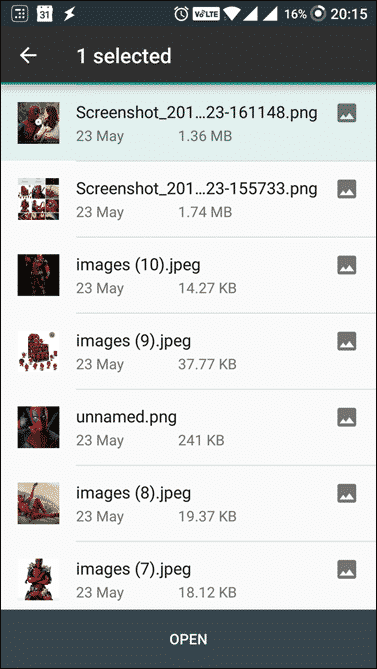
Y así es como se ve después de habilitar el indicador del selector de imágenes en el navegador Chrome para Android.

Como puede ver, en lugar de mostrar una lista de sus fotos, ahora las verá en formato de mosaico. Esto facilita la selección de fotos. Ve y prueba esto ahora. La captura de pantalla anterior se tomó cuando intentaba cargar una imagen de Deadpool 2 en Twitter Lite usando Navegador Chrome."
2. Nuevas funciones del reproductor de video
Cuando está viendo un video en el navegador Chrome de Android, ¿ha intentado pausar el video haciendo doble clic solo para descubrir que no se está reproduciendo? Tampoco puede avanzar o retroceder rápidamente tocando dos veces a la izquierda y a la derecha de la pantalla. Funciona bien en la aplicación de YouTube para Android, ¿por qué no aquí?
Encontré este increíble video de Deadpool en Fox Movies y sí, fue subido a YouTube.
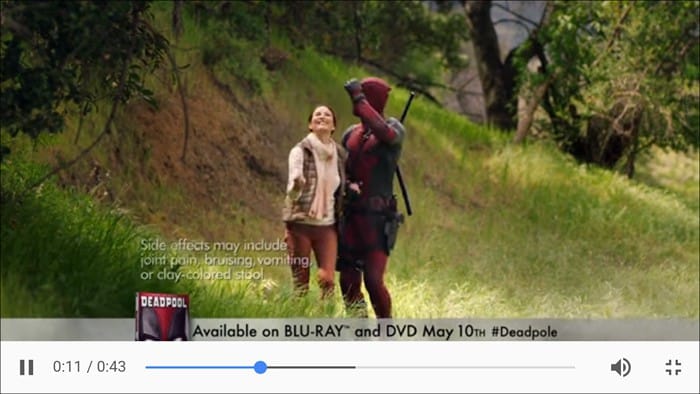
Pero aún así, las características que nos hicieron amar usar YouTube no funcionan. Échale un vistazo.
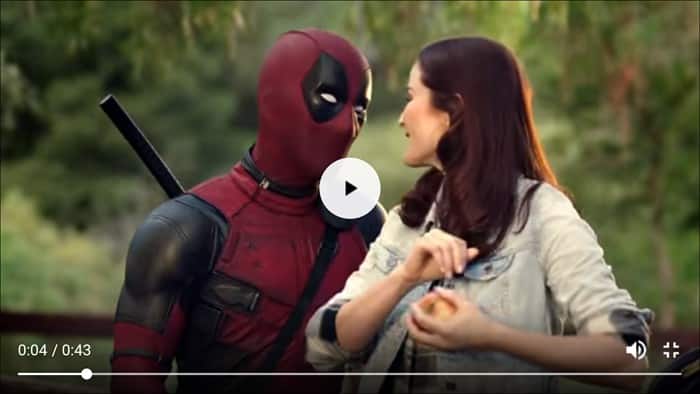
te dejare marcar Chrome #habilitar-moderno-Los controles de medios para Android hacen esto. Notarás que la interfaz de usuario ha cambiado un poco y que es un poco más transparente. Los botones de tiempo, volumen y pantalla completa se encuentran en la parte superior de la barra de la línea de tiempo en lugar de en el lateral.
chrome://flags/#enable-modern-media-controls
Esto le da más espacio en la pantalla debido al espacio en blanco donde están los botones. Son importantes en los teléfonos móviles porque tienen pantallas más pequeñas.
3. Menú contextual dinámico
Cuando mantiene presionado un elemento de la página en Navegador Chrome , diga imagen, obtiene opciones como abrir enlace en una nueva pestaña o guardar imagen. El menú es aburrido pero funcional. bandera de menú de contexto dinámico, #habilitar-menú-contextual-personalizado , cambiará eso.
chrome://flags/#enable-custom-context-menu
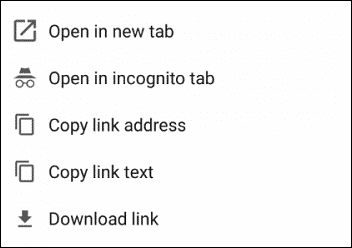
Verá los nuevos íconos a la izquierda para cada opción. Disponemos de memoria de fotos, ya que es mucho más fácil y rápido seleccionando opciones en base a iconos e imágenes en lugar de texto. También hace que la interfaz de usuario se vea más genial.
4. Mirar
Aquí hay otro de mis favoritos, hay veces que cuando estoy navegando encuentro un enlace o una imagen que tengo curiosidad por revisar, pero no es extraño abrirlo con un clic en una nueva pestaña y navegar. Entonces, puedo habilitar esta función de vista previa, que le brinda una vista rápida de una imagen o enlace sin siquiera abrirlo en una nueva pestaña. Una vez que tengas eso, puedes seguir tu camino.
chrome://flags/#enable-ephemeral-tab
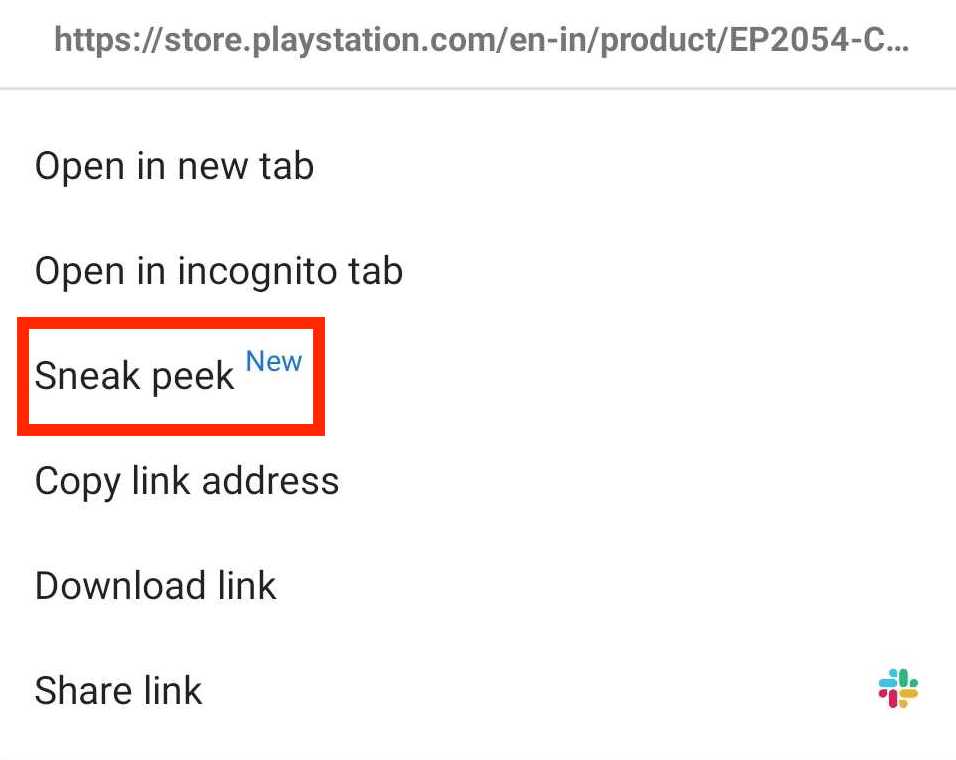
Para habilitar esto, abra las banderas de cromo y busque "Una pestaña efímera en un panel superpuesto" y habilitarlo. No hace falta decir que cada vez que desee volver a la configuración anterior, puede cambiar las banderas a la configuración predeterminada.
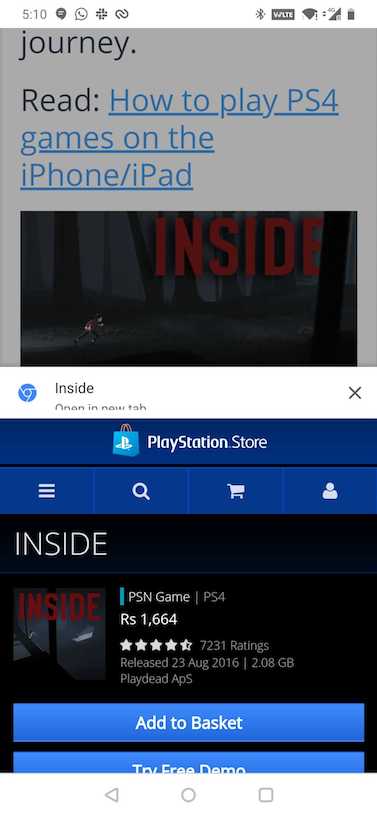
5. Aumenta tu velocidad de descarga
Hay una razón por la cual IDM es uno de los administradores de descargas preferidos que existen. Hay muchas razones detrás de esto, pero la capacidad de reproducir descargas de forma equilibrada debería ser una de ellas. Ahora, puede obtener esta función en Navegador Chrome Para Android al habilitar #habilitar-descarga-paralela.
chrome://flags/#enable-parallel-downloading
Cuando esta bandera está habilitada, esto aumentará sus velocidades de descarga. Si está descargando archivos pequeños, no importará mucho, pero si está descargando películas o CD, estará mucho más feliz con esta bandera habilitada.
Descargué un archivo de prueba de 100 MB (busque "descargar archivo de prueba de 100 MB" en Google) y estos son los resultados. Sin la bandera tardó 3.45 minutos y con la bandera habilitada tardó 1.57 minutos. Lo probé en WiFi en modo de incógnito y borré el caché antes de ir por segunda vez.
6. Cambiar ubicación de descarga
Cuando descarga archivos a su computadora, tiene control total sobre la ubicación de los archivos guardados. No se puede decir lo mismo de Android. Los archivos se descargan en una carpeta predeterminada independientemente de si te gusta o no. cuando está habilitado #habilitar-Descargas-cambiar-ubicación , verá una nueva opción en Configuración en Chrome.
chrome://flags/#enable-downloads-location-change
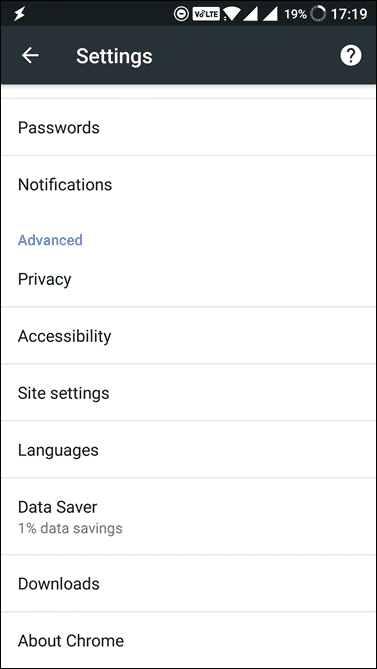
También puede alternar un interruptor que obligará a Chrome a preguntar dónde se guarda el archivo cada vez. Al igual que en su computadora.
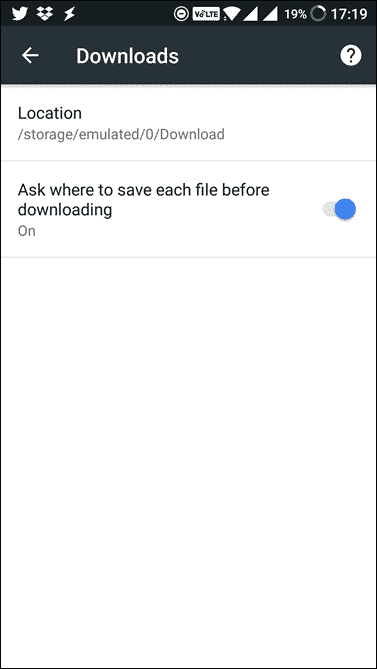
Esto es útil si a menudo te encuentras descargando diferentes formatos de archivo como imágenes, documentos, etc. y quieres un poco de cordura para el proceso.
7. Marcadores abajo
Cuando abre el navegador Chrome, ve un cuadro de URL, algunos marcadores y páginas web abiertas recientemente. Ahora, visita un sitio y ya no puede acceder a esos sitios o marcadores visitados con frecuencia.
Entra en Chrome Duplex que puedes habilitar con el cartel #habilitar-chrome-duplex. Una vez habilitado, puede abrir cualquier URL, visitar cualquier sitio y seguir teniendo acceso a todos sus marcadores y pestañas recientes con un solo toque desde la parte inferior de la pantalla.
chrome://flags/#enable-chrome-duplex

Verá la nueva opción en la parte inferior de la pantalla. Simplemente deslícelo para revelar sus marcadores y pestañas recientes. También debería ver algunos titulares de noticias como lo haría en la página de inicio de Chrome en Android.
8. Lector / Modo Nocturno
De forma predeterminada, Chrome no admite el modo nocturno, algo que otros navegadores menos populares han podido hacer durante mucho tiempo. Los desarrolladores parecen estar trabajando en eso también, aunque es un poco tarde.
Cuando habilitas el signo #heurísticas-en-modo-lector Chrome muestra una pequeña notificación en la parte inferior de la pantalla que le pregunta si desea utilizar una vista simplificada. algo como eso:
chrome://flags/ #reader-mode-heuristics
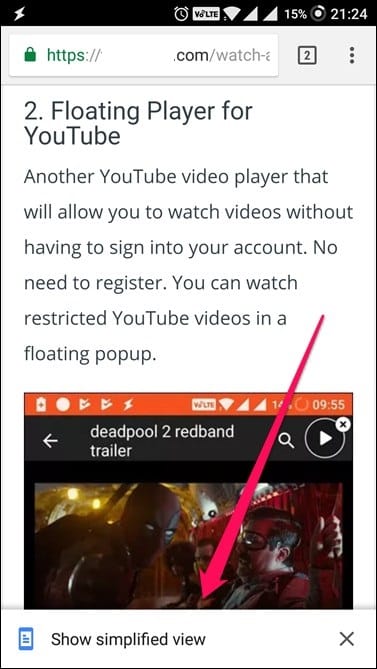
Cuando haga clic en él, verá una versión muy simple que se cargará más rápido con el formato eliminado. Esto todavía está en desarrollo con mucho trabajo pendiente de revisión.
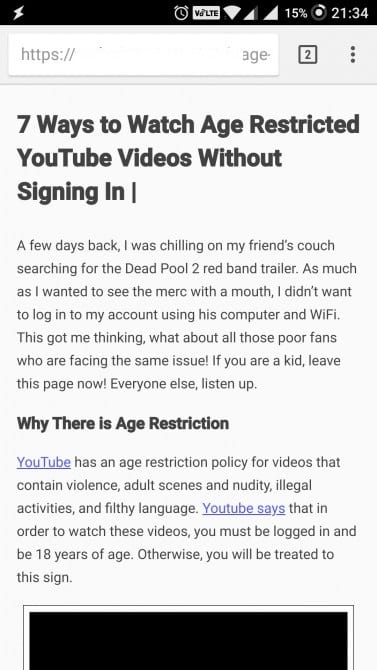
El único beneficio que veo es que el tamaño de fuente también es más pequeño y con el formato eliminado puedo ver más contenido en menos espacio.
Después de habilitarlo, si va al tema en la configuración, puede elegir el modo nocturno y cambiar el tipo y tamaño de fuente. Esta es una gran característica si está acostumbrado a leer artículos por la noche.
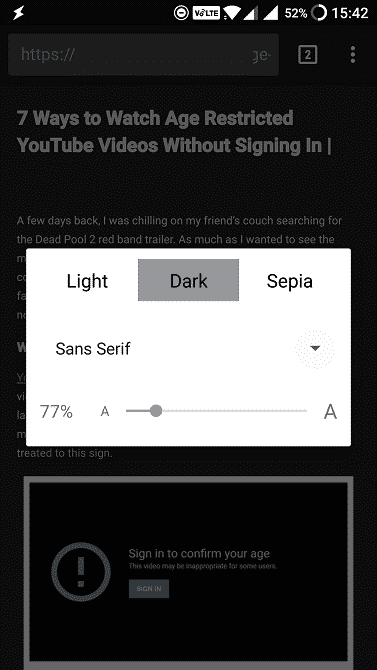
9. Eliminar sugerencias de artículos
Cuando abra una nueva pestaña de Chrome en su dispositivo Android, verá una lista de artículos sugeridos en la parte inferior de sus marcadores. Pero la mayoría de las veces, estos artículos sugeridos son un objetivo para las masas y rara vez agregan algún valor. Por eso me gusta desactivarlo en mi Oneplus 6T
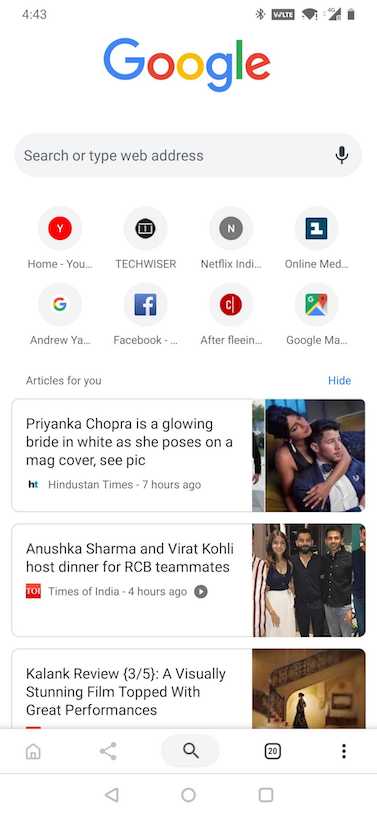
chrome://flags/#enable-ntp-remote-suggestions
Simplemente copie la URL anterior y péguela en una nueva pestaña. Reinicie el navegador y listo. Adiós direcciones inútiles.
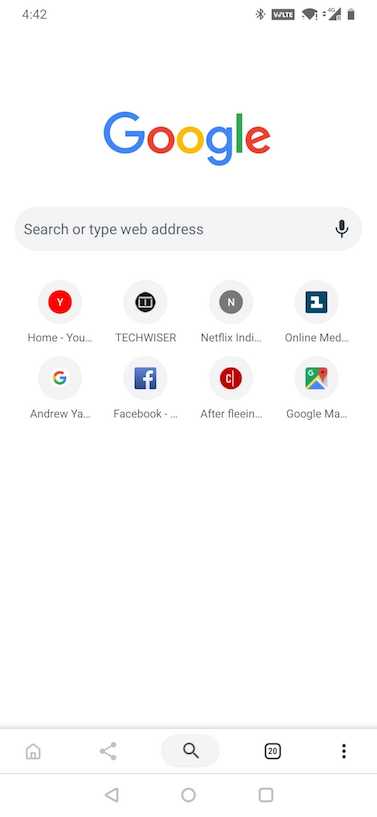
10. Versátil cuadro de búsqueda listo para usar
Otra cosa que encuentro ineficaz sobre Chrome es el omnibox. Por ejemplo, cuando hago clic en el cuadro de URL, se resalta automáticamente la URL y tengo que hacer clic en el ícono de la pequeña cruz al lado para eliminar la URL resaltada. Idealmente, si hace clic en el cuadro de URL, debería escanear automáticamente su URL actual y darle un espacio en blanco para escribir, junto con un acceso directo rápido para copiar o compartir un enlace a la página actual que está viendo. Afortunadamente, puedes hacer esto con la bandera de Chrome.
chrome://flags/#enable-search-ready-omnibox

Bueno, ¿cómo lo habilitas? Dirígete a las banderas cromadas y busca "búsqueda lista ominbox" (Por cierto, si no ve esta opción, asegúrese de que su Chrome esté actualizado) y luego actívela. Ahora, si vas con un nuevo clic, ahí está. El nuevo cuadro multifunción.
11. Cambiador de pestañas horizontal
Cuando abre una lista de todas las pestañas en Google Chrome, obtiene la lista de pestañas abiertas apiladas verticalmente. Algo como la siguiente imagen.
chrome://flags/#enable-horizontal-tab-switcher
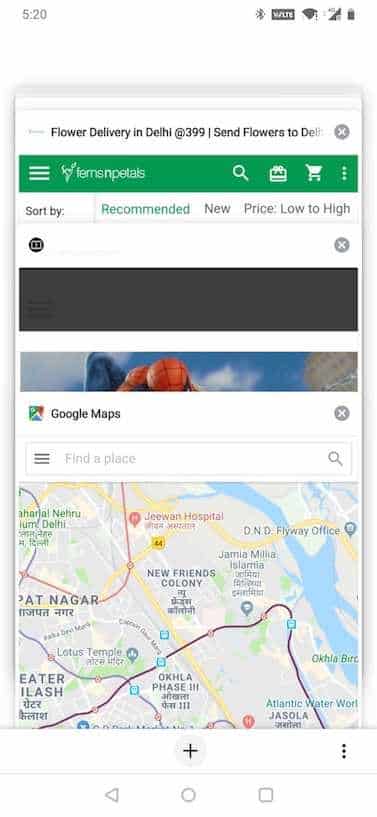
Pero prefiero la alineación horizontal, como las aplicaciones recientes en Android, donde puedes completar la vista previa de lo que está abierto, en lugar de tener que adivinar desde la vista vertical. Para hacer esto de manera bastante simple, vaya a las banderas de cromo y habilite el conmutador de pestañas horizontal. Y allí irás.
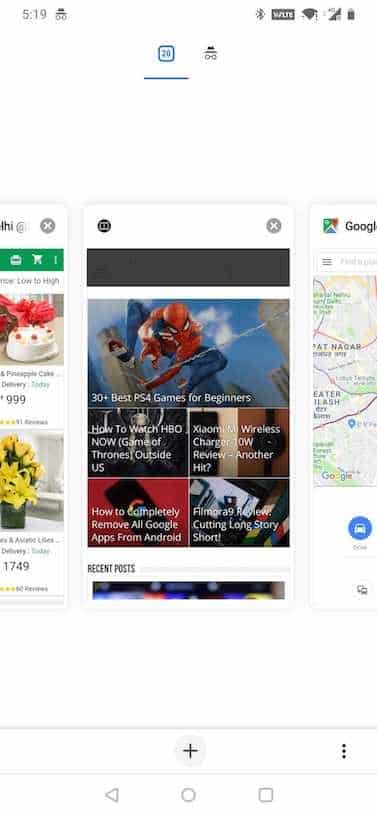
12. Navega por el historial con un gesto
En Windows y Mac, puede deslizar el dedo hacia la izquierda en cualquier pestaña para retroceder un paso en su historial de navegación o deslizar el dedo hacia la derecha para avanzar. Adivina qué puedes hacer igual para Chrome En Android siempre que no entre en conflicto con el gesto de su teléfono. Si se desplaza hacia la derecha, se desplazará hacia adelante y viceversa. Para habilitar esto, debe activar la siguiente bandera de Chrome y reiniciar su navegador.
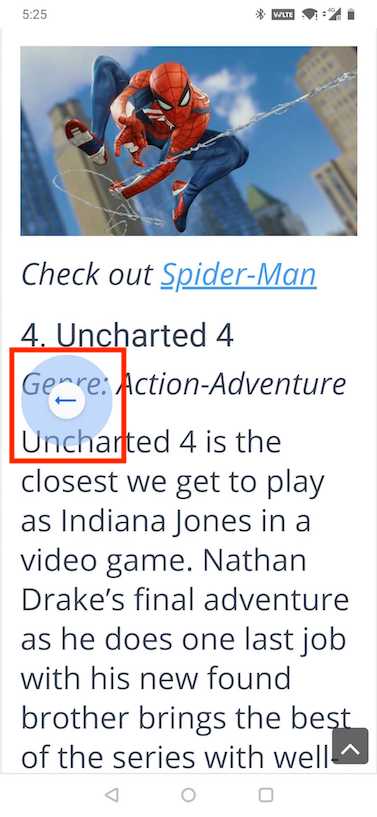
chrome://flags/#enable-gesture-navigation
Conclusión: Chrome Flags para Android
Algunas de estas banderas llegarán a la próxima versión estable de Chrome Con suerte, algunos de ellos no verán la luz hasta hoy. Es mejor habilitarlo aquí para que puedas tener una mejor experiencia. en cromo. Hay más banderas o características en la fase beta, por lo que te sugiero que busques.







